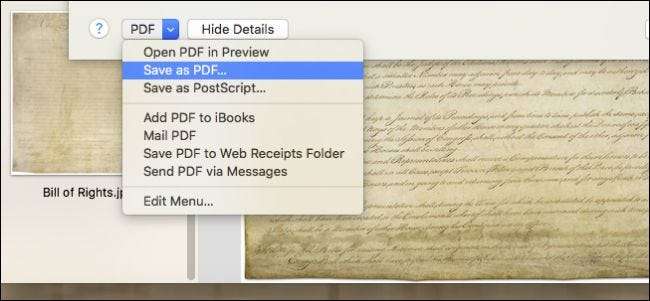
Digamos que você esteja se candidatando a um emprego e a empresa contratante queira que os documentos assinados sejam enviados a eles, ou imagine que você deseja adicionar um anexo à sua casa e o empreiteiro deseja ver fotos Como você faz isso facilmente em um Mac?
Você pode simplesmente anexar todos eles a um e-mail ou mensagem de texto, mas esse método é um pouco pesado e pode ser um tanto chato para o destinatário. Como alternativa, você pode compactar todos eles e enviá-los dessa forma, mas a pessoa do outro lado terá que descompactá-los, o que também pode enganar alguns usuários.
Converter fotos em PDF em um Mac é realmente fácil e torna as coisas muito mais gerenciáveis se você estiver digitalizando documentos.
Scanners normalmente importam fotos no formato .JPG. Se você está apenas visualizando-os, então não há problema em tê-los todos como arquivos separados. Se você deseja compartilhá-los com outra pessoa, colocá-los em um PDF é quase ideal.
Neste exemplo, você precisa enviar a um amigo cópias digitalizadas da Declaração de Independência, Constituição e Declaração de Direitos.
Primeiro, vá para a pasta Aplicativos e abra o aplicativo de visualização (ou pesquise-o com o Spotlight). A visualização irá direcioná-lo para abrir as imagens desejadas, então navegue até a pasta onde elas são mantidas e selecione-as. Use a tecla Comando para selecionar várias imagens. Quando terminar de selecionar as imagens, clique no botão “Abrir”.

Com suas fotos selecionadas, você pode reorganizá-las na ordem que desejar clicando e arrastando-as na barra lateral de Visualização.

Quando estiver satisfeito com o pedido, selecione “Arquivo> Imprimir”.
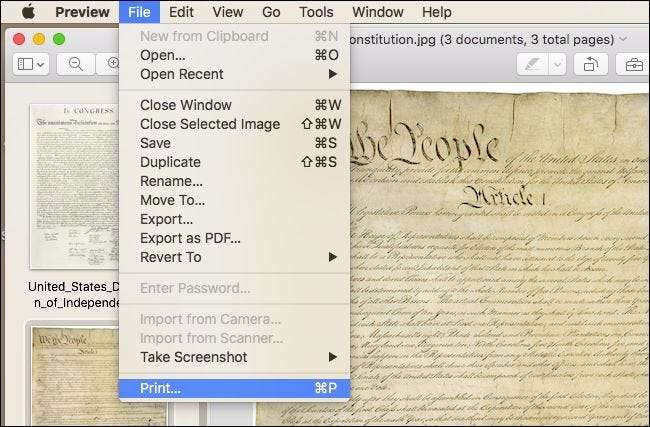
Antes de prosseguirmos com nossos documentos, gostaríamos de mostrar a você o que fazer se suas imagens não estiverem orientadas corretamente. No exemplo a seguir, vemos uma foto que foi tirada na orientação retrato. Precisamos mudar para paisagem para que nosso destinatário não tenha que virar a cabeça. Clique no botão “Mostrar detalhes” na parte inferior da caixa de diálogo de impressão.
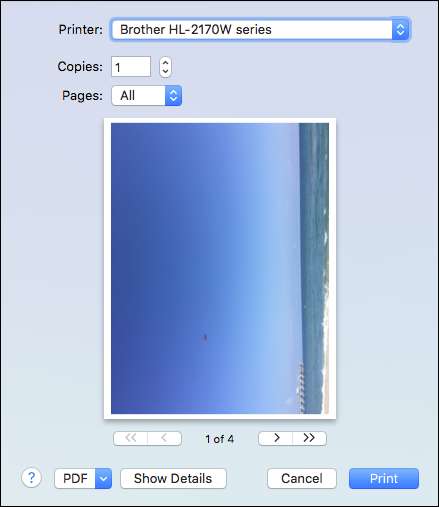
Você tem um monte de opções aqui, fique à vontade para dedicar seu tempo para examiná-las. No entanto, o único em que estamos interessados no momento é o recurso de orientação.
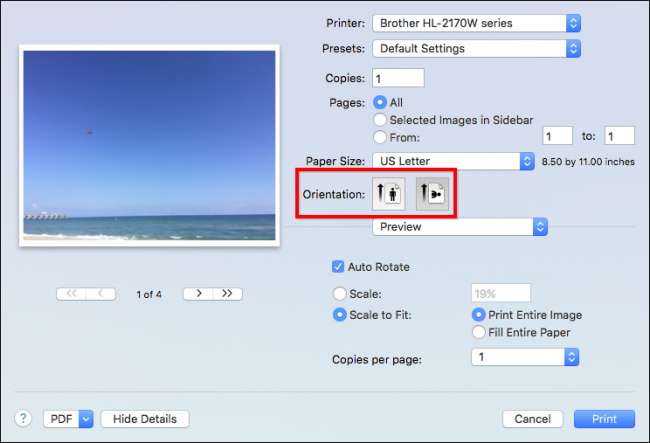
Depois de se certificar de que tudo está orientado corretamente e na ordem adequada, no canto inferior esquerdo, clique no pequeno menu suspenso que diz “PDF”. Você tem algumas opções, se quiser ir em frente e enviá-lo por e-mail imediatamente, você pode escolher “Enviar PDF por correio”, mas por enquanto vamos escolher apenas “Salvar como PDF…”.
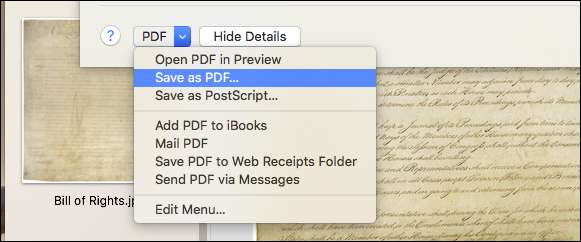
Na caixa de diálogo de salvamento, você deseja preenchê-la com todas as informações que achar adequadas e decidir onde deseja que o PDF seja salvo. Decidimos salvar nosso no Desktop.

Se você estiver interessado em adicionar uma senha ao seu PDF, clique em “Opções de segurança ...” na caixa de diálogo para salvar e você terá opções não apenas para proteger o documento com senha ao abrir, mas também para copiar o conteúdo, bem como imprima.
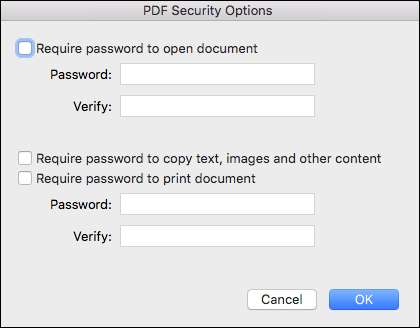
Quando estiver pronto, você pode clicar no botão “Salvar” na caixa de diálogo Salvar e seu PDF será criado.
Ok, mas e se você esquecer de adicionar algumas imagens ou quiser remover uma? Não podemos enviar ao nosso amigo esses três documentos e não enviar também uma cópia das emendas constitucionais restantes!
Não tem problema, basta abrir o PDF recém-criado e arrastar quaisquer fotos adicionais que você deseja adicionar a ele ou selecionar a (s) foto (s) que deseja remover, clicar com o botão direito e selecionar “Mover para o lixo” no menu resultante (ou usar Shift + Delete).
Quando estiver satisfeito com as alterações, basta salvar novamente o PDF no menu Arquivo ou usar Command + S.







